相信很多用户都使用过电脑睡眠功能,当我们需要短暂的离开电脑时,就可以选择睡眠状态,这是电脑系统会将除内存外其他配件的电源切断,将我们的工作状态的数据保存在内存中,当我们重新唤醒电脑时,就可以快速恢复工作状态,类似于快速启动的效果,这样做既可以可以节电,又可以快速恢复工作。
其实当我们的电脑没有任何操作的情况下,电脑系统也会在一段时间之后自动进入休眠状态,这时网络连接会中断,导致我们的一些下载任务也随之停止,多少带来了不便之处,那么我们可以通过以下设置来防止win7系统电脑自动休眠!
1、点击html' target='_blank'>win7电脑桌面上的“计算机”,进入计算机管理,接着点击“打开控制面板”,如下图所示:
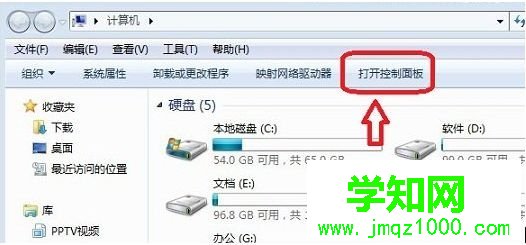
2、进入控制面板之后,在顶部的右上角的查看方式里面的“类别”选择“大图标” ,如下图所示:
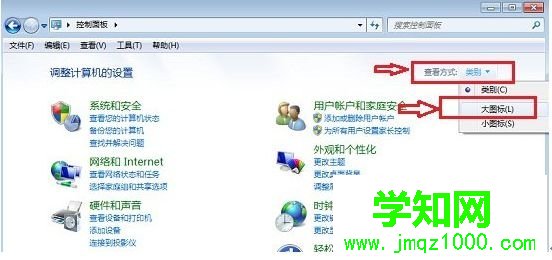
3、接着点击“电源选项”设置,如下图所示:
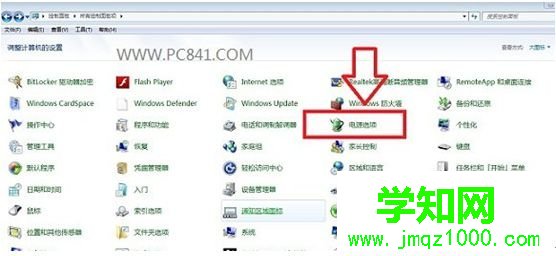
4、进入Win7电源选项,在左侧底部选项中我们会看到“更改计算机睡眠时间”选项,点击进入。
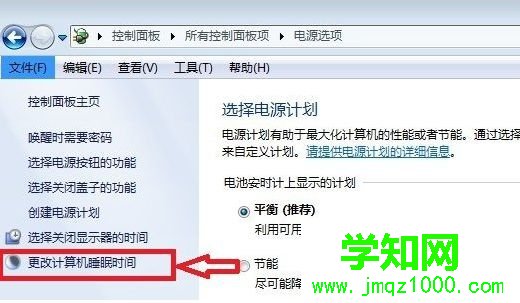
5、最后将“使计算机进入休闲状态”一栏后面的两个选项改为“从不”,点击“保存修改”就完成了。

以上五个步骤完成之后当我们暂时要离开电脑时就不要担心电脑会自动休眠而断网了,当然大家也可以根据自己的需要设置不同的时间!相关教程:如何关闭win7的睡眠win7待机睡眠win7待机状态自动关机win7系统使用小技巧win7睡眠状态会断网吗
郑重声明:本文版权归原作者所有,转载文章仅为传播更多信息之目的,如作者信息标记有误,请第一时间联系我们修改或删除,多谢。
新闻热点
疑难解答